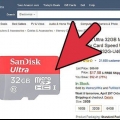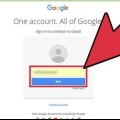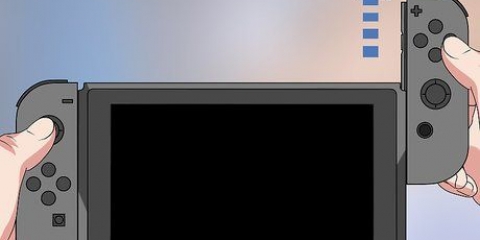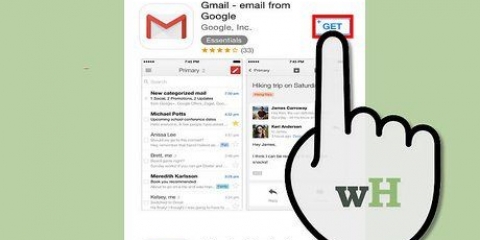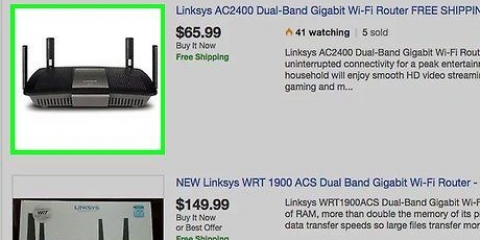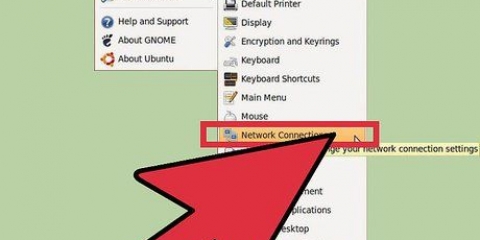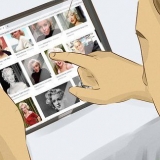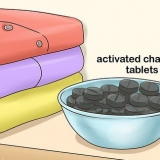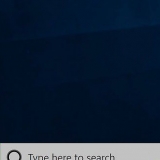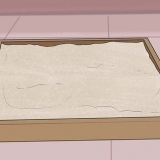Wii`en kræver specifikke kabler for at forbinde til dit TV; standard A/V-kabler virker ikke. Hvis du forsøger at tilslutte Wii A/V-kablerne til computerskærmen, skal du købe en adapter til din skærm.





Hvis du ikke kan se eller høre noget, skal du sørge for, at dit tv er indstillet til den korrekte indgang, og at dit A/V-kabel er korrekt tilsluttet. Ved at gå gennem de tilgængelige inputmuligheder, bør du normalt til sidst se Wii-opsætningsskærmen.
Åbn SD-kortåbningen på forsiden af Wii-konsollen. Fjern batteridækslet på fjernbetjeningen til Wii. Tryk på `Sync`-knappen under batterirummet. Vent på, at lysene i bunden af fjernbetjeningen begynder at blinke. I SD-kortpladsen på din Wii skal du trykke på den røde `Sync`-knap. 































Konfigurer din nintendo wii
Indhold
Denne artikel vil lære dig, hvordan du tilslutter din Wii-konsol til dit TV, og hvordan du går gennem den indledende opsætningsprocedure, når din Wii er tilsluttet. Proceduren for at opsætte en Wii U er lidt anderledes, så sørg for at du bruger en Wii eller en Wii mini i stedet for en Wii U.
Trin
Del 1 af 5: Opsætning af Wii`s hardware

1. Placer Wii i nærheden af dit tv. Sørg for, at Wii`en er tæt nok på, at kablerne kan nå tv`et og stikkontakten.
- Hvis du bruger et lodret stativ, skal du sørge for at det er monteret ved at skubbe det lodrette stativ og det runde stykke plastik sammen, indtil de klikker.

2. Slut din Wii til en stikkontakt. Sæt din Wii`s strømkabel i en stikkontakt, og sæt derefter den anden ende af kablet i porten yderst til venstre på Wii`en.

3. Fastgør sensorstangen til Wii. Sæt det tynde sort/grå kabel fra sensorstangen ind i den røde port på bagsiden af Wii-konsollen, og placer derefter sensorstangen under og foran dit tv. Fjern dækslerne på de klæbrige puder i bunden af sensoren for at placere enheden sikkert.
Du kan også placere sensorstangen oven på dit tv.

4. Slut Wii til dit TV. De fleste Wii-konsoller har røde, hvide og gule A/V-kabler; Indsæt den farveløse ende af kablet i den flade, brede port på bagsiden af Wii-konsollen, og tilslut derefter de røde, hvide og gule kabler til de røde, hvide og gule porte i afsnittet "Video In" på bagsiden eller siden af dit tv.

5. Indsæt batterier i Wii-fjernbetjeningen. Fjern bagpanelet fra Wiimote og isæt to AA-batterier. Disse følger med konsollen, hvis du har købt den ny. Bruger de trykte symboler + og - for at sikre, at batterierne er installeret korrekt.
Hvis din Wii Remote har et gummidæksel, skal du fjerne det, før du kan åbne batterirummet.

6. Test Wii-fjernbetjeningen. Tryk på `A` på fjernbetjeningen for at sikre, at batterierne virker. Hvis du ser lys i bunden af fjernbetjeningen lyse eller flimre kort og derefter forblive tændt, fungerer din fjernbetjening.
Hvis der slet ikke er lys, kan du prøve at installere nye batterier.

7. Fastgør armbåndene til Wiimotes. Armbånd er meget vigtige, når du bruger Wii, især når du spiller spil, der kræver meget bevægelse. Wii Remote kan fastgøres til bunden af Wiimote ved at føre håndledsremmen gennem krogen. Mens du spiller, kan du dreje armbåndet rundt om dit håndled.

8. Tænd dit TV. Tryk på startknappen på dit tv for at tænde det.

9. Skift til din Wii .-indgang. Tryk på knappen `Input` eller `Video` på dit TV, indtil du ser det korrekte nummer vises. Din Wii er forbundet til A/V-indgangen, hvilket normalt betyder at gå til nummer 1, 2 eller 3.
Du kan tjekke din Wii`s indgangsnummer på dit tv ved at se efter nummeret i nærheden af de gule, hvide og røde stik bag på dit tv.

10. Tænd for Wii. Tryk på knappen Hjem på forsiden af Wii. Efter et par sekunder skulle Wii-opsætningsskærmen vises på dit TV.

11. Synkroniser din Wii-fjernbetjening med konsollen. Når din fjernbetjening er synkroniseret, vil du konstant se et rødt lys i bunden af fjernbetjeningen. Det betyder, at du nu kan fortsætte med at konfigurere din Wii. Gør følgende for at synkronisere din fjernbetjening:
Del 2 af 5: Opsætning af Wii`s software

1. Tryk på knappen-en. Det er øverst på fjernbetjeningen.
- Hvis din Wii er blevet konfigureret før, åbner den muligvis til startskærmen. Hvis ja, spring næste del over.

2. Vælg et sprog, og tryk på-en. Dette vil vælge dette sprog til dine Wii-menuer.

3. VælgYderligere og tryk på A. Det er i nederste højre hjørne af skærmen.

4. Vælg en position til din sensorbjælke. Vælg enten `Over TV` eller `Under TV`, tryk på `A` og vælg `Næste`.

5. Vælg en dato. Vælg op- og ned-pilene eller under værdierne for hver måned, dag og år, og tryk på `A` for at ændre dem. Vælg `Fortsæt`, når du er færdig.

6. Vælg et tidspunkt. Du gør dette på samme måde, som du ændrede datoen. Vælg `Fortsæt`, når du er færdig.
Husk, at uret her er militærtid, hvilket betyder, at du tilføjer 12 til eftermiddagstiden (f.eks. 12.00 ville være `1200`, men 15.00 bliver `1500`).

7. Vælg en bredskærmsindstilling. Vælg `4:3` for et normalt tv eller `16:9` for en bredskærm, og vælg `Fortsæt`.

8. Navngiv din konsol. Indtast et navn ved hjælp af skærmtastaturet og vælg `Fortsæt`.

9. Vælg et land. Vælg det land, du befinder dig i, tryk på `A` og vælg `Næste`.

10. Vælgny og tryk på A. Dette vil få dig forbi forældrekontroladvarslen.

11. Trykke-en. Dette bekræfter, at du har læst filterpolitikken for indbrændingsreduktion. Dette fører dig til din Wii`s startskærm, hvilket indikerer, at installationen nu er fuldført.
Afhængigt af din Wii kan der blive afspillet en video, der viser, hvordan du bruger Wii.
Del 3 af 5: Indstilling af sensorbjælken

1. VælgWii og tryk på A. Denne mulighed er i nederste venstre hjørne af skærmen. Dette åbner en pop op-menu.

2. VælgWii-indstillinger og tryk på A. Denne mulighed er i pop op-menuen. Dette åbner din Wii`s valgside.

3. Rul til højre, og vælg derefterSensorstang og tryk på A. Hvis du ruller til højre, kommer du til den anden side af skærmen med Wii-indstillinger. Indstillingen `Sensor Bar` åbner indstillingerne for din Wii`s sensorbar.

4. VælgPosition og tryk på A. Dette åbner menuen Position.
Spring dette trin over, hvis du ikke vil ændre den position, du indstillede under installationen.

5. Vælg en position. Vælg enten `Over TV` eller `Under TV` og tryk på `A`.

6. VælgAt bekræfte og tryk på A. Dette er nederst på skærmen. Dette vil justere din sensor baseret på dens position.

7. Juster følsomheden af din sensorbjælke. Vælg `Sensitivity` og tryk på `A`. Tryk derefter på `+` eller `-` på din fjernbetjening for at justere følsomheden af din fjernbetjening på skærmen.

8. Trykke-en. Dette vil bekræfte din beslutning og returnere dig til siden Sensor Bar.
Del 4 af 5: At gå online

1. Afslut siden Sensor Bar. Vælg `Tilbage` og tryk på `A` for at vende tilbage til indstillingsside to.
Hvis du har en Ethernet USB-adapter fra Nintendo, kan du tilslutte den bag på din konsol og derefter tilslutte Ethernet-kablet fra din router til din adapter.

2. Vælginternet og tryk på A. Dette åbner internetindstillingerne.

3. VælgForbindelsesindstillinger og tryk på A. Dette vil vise en liste over tre mulige forbindelser.
Hvis Wii aldrig har været forbundet til internettet før, vil alle indstillinger vise `Ingen` ud for forbindelsesnummeret.

4. Vælg en ubrugt forbindelse, og tryk på-en.

5. Vælgtrådløs og tryk på A. Dette fører dig til siden for trådløse netværk.
Hvis du bruger Ethernet, skal du vælge `Kablet` og derefter `OK` for at oprette forbindelse til internettet.

6. VælgSøg efter et adgangspunkt og tryk på A. Dette vil vise en liste over de netværk, der er tilgængelige i øjeblikket.

7. Vælg et netværk, og tryk på-en. Dette vil vise siden for denne forbindelse.
Hvis det er en offentlig forbindelse, vil din Wii oprette forbindelse automatisk, når netværket er valgt.

8. Indtast din netværksadgangskode. Hvis dit netværk er beskyttet med adgangskode, skal du indtaste adgangskoden og trykke på `A`.

9. Opdater Wii. Når du er tilsluttet enten trådløst eller kablet, bliver du bedt om at opdatere dit system. Disse opdateringer kan forbedre din konsols ydeevne og er nødvendige for at spille online.
Opdater ikke dit system, når du bruger en mod, ellers vil du miste adgangen til din Homebrew-kanal.

10. Tilføj spil og kanaler. Efter at have opdateret dit system, vil du være forbundet til internettet, hver gang Wii tændes. du kan da tilføje spil og kanaler fra Wii Store. Spil koster penge at købe, men de fleste kanaler er gratis at downloade (nogle kræver separat medlemskab).
Du kan få adgang til butikken fra skærmen Wii Channels.
Del 5 af 5: At spille et spil

1. Post det spil, du vil spille. Hvis din diskskuffe er tom, kan du placere et spil for at indlæse. Hvis du placerer et spil, åbnes spillets kanal, så du kan starte det ved at trykke på knappen på din skærm.
- Sørg for, at du indsætter en disk i den rigtige retning med etiketten opad.
- Du kan også downloade spil fra Wii-butikken, og de vil blive opført som kanaler i menuen Kanaler.

2. Brug Wiimote til at spille. Afhængigt af spillet kan du blive bedt om at dreje din controller for at spille spillet. Sørg for, at du har plads nok til at bevæge dig, og at du ikke støder ind i noget eller nogen.

3. Spil et GameCube-spil. For at spille et GameCube-spil i en RVL-001 Wii skal du bruge en GameCube-controller og tilslutte den til en af portene på toppen (lodret) eller venstre side (vandret) af Wii`en. Du skal åbne en klap for at få adgang til portene.
Placer GameCube-spillet som et normalt Wii-spil. Selvom diskene er mindre, kan de placeres i diskskuffen på din Wii.
Tips
- Sørg for, at sensorstrimlen er i den bedst mulige position, når du spiller. Test det og flyt det, hvis du mener, det ikke er præcist nok.
Advarsler
- Dette system kan nemt gå i stykker, hvis det vælter eller tabes på gulvet.
- Hold ikke controlleren for tæt på sensorstangen! Dette kan få markøren til at flimre eller flytte sig.
- Sørg for, at konsollen ikke vælter, når du spiller lodret. Det sidste, du ønsker, er, at din nye Wii rammer gulvet! Placer måske konsollen på siden.
- Sørg for, at båndet er fast forbundet til fjernbetjeningen og sikkert fastgjort til dit håndled, før du begynder at spille!
Artikler om emnet "Konfigurer din nintendo wii"
Оцените, пожалуйста статью
Populær